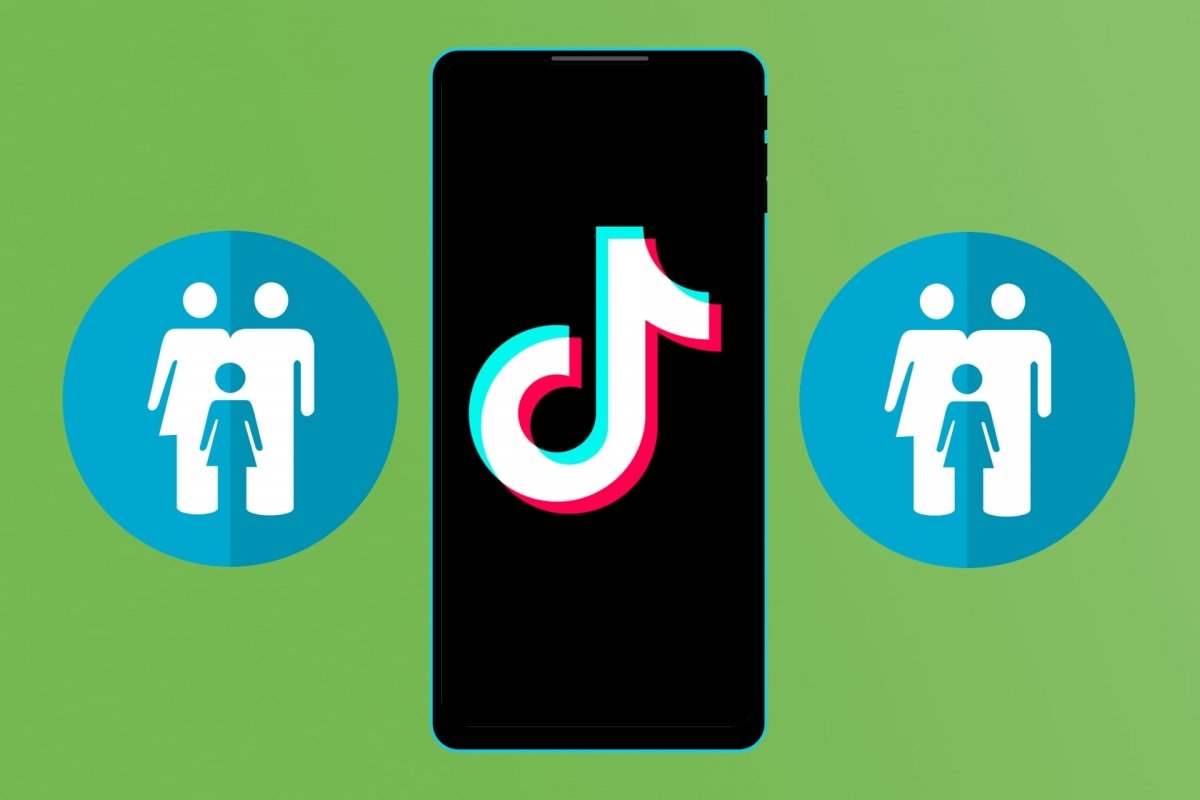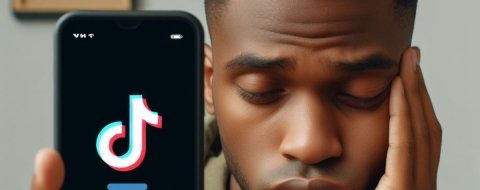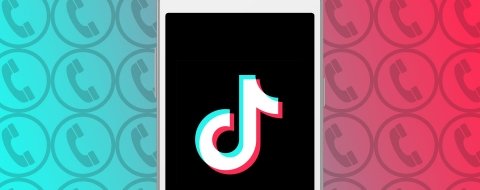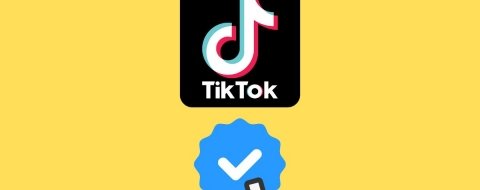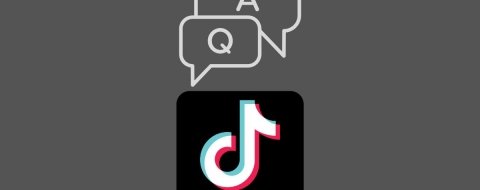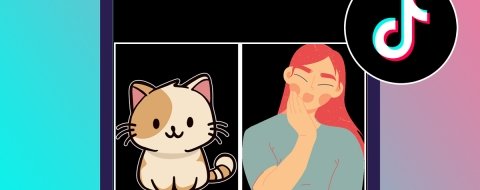El 25% de usuarios de TikTok tienen edades comprendidas entre los 10 y los 19 años. No es de extrañar que sus padres estén preocupados por esta red social y tengan la necesidad de poner unos límites. La respuesta de los responsables de TikTok fue implementar varias medidas de seguridad que permiten a menores y a sus tutores legales hacer un uso responsable de su aplicación.
Por un lado, es posible activar el conocido como modo restringido de TikTok. Una manera de evitar que los jóvenes vean contenido “para adultos o con temas complejos”, como dice la ayuda oficial de TikTok. Y por otro lado, es posible sincronizar una cuenta de adulto y una de un menor para así activar opciones que limiten el tiempo y las actividades disponibles en esta red social.
Guía de TikTok para padres: todo lo que necesitas saber
Gracias a las medidas de seguridad que incluye TikTok, los padres, madres y tutores legales tienen en sus manos la posibilidad de limitar el acceso de los menores a determinados contenidos, interacciones con desconocidos o que estén menos expuestos al resto de usuarios.
Todo esto desde la aplicación de TikTok y sin necesidad de tener acceso físico al dispositivo del menor. Una vez sincronizadas ambas aplicaciones, la del tutor y la del menor, las opciones de control parental se pueden activar a distancia.
- Modo restringido de TikTok
- Sincronización familiar en TikTok
- Gestión del tiempo de pantalla en TikTok
- Filtrado por palabras clave en TikTok
- Desactivación de mensajes directos en TikTok
- Cuenta privada en TikTok
- Bloqueo de la app de TikTok
Modo restringido de TikTok: qué es y cómo activarlo
En palabras de sus propios responsables, “el Modo restringido de TikTok limita la exposición al contenido que podría ser inapropiado para algunas personas, por ejemplo, por contener temas aptos solo para adultos o temas complejos”. Es decir, que una cuenta que active el Modo restringido no verá determinados contenidos.
Hay dos maneras de activar el Modo restringido de TikTok. Desde la propia aplicación del interesado en beneficiarse de esta función o, a distancia, empleando la Sincronización familiar, que consiste en vincular la cuenta del padre, madre o tutor con la del menor.
Como curiosidad, el Modo restringido se activa o desactiva en la aplicación de TikTok. Pero en la versión web, desde el navegador, el Modo restringido viene “activado por defecto”.
Para activar el Modo restringido de TikTok directamente:
- Abre la aplicación TikTok.
- Entra en tu Perfil pulsando en el icono de la esquina inferior derecha.
- Pulsa en el menú desplegable de la esquina superior derecha.
- Toca en Ajustes y privacidad.
- Presiona en Preferencias de contenido.
- Finalmente, pulsa en Modo restringido.
- Sigue las instrucciones para activar este Modo restringido. Con o sin código de acceso.
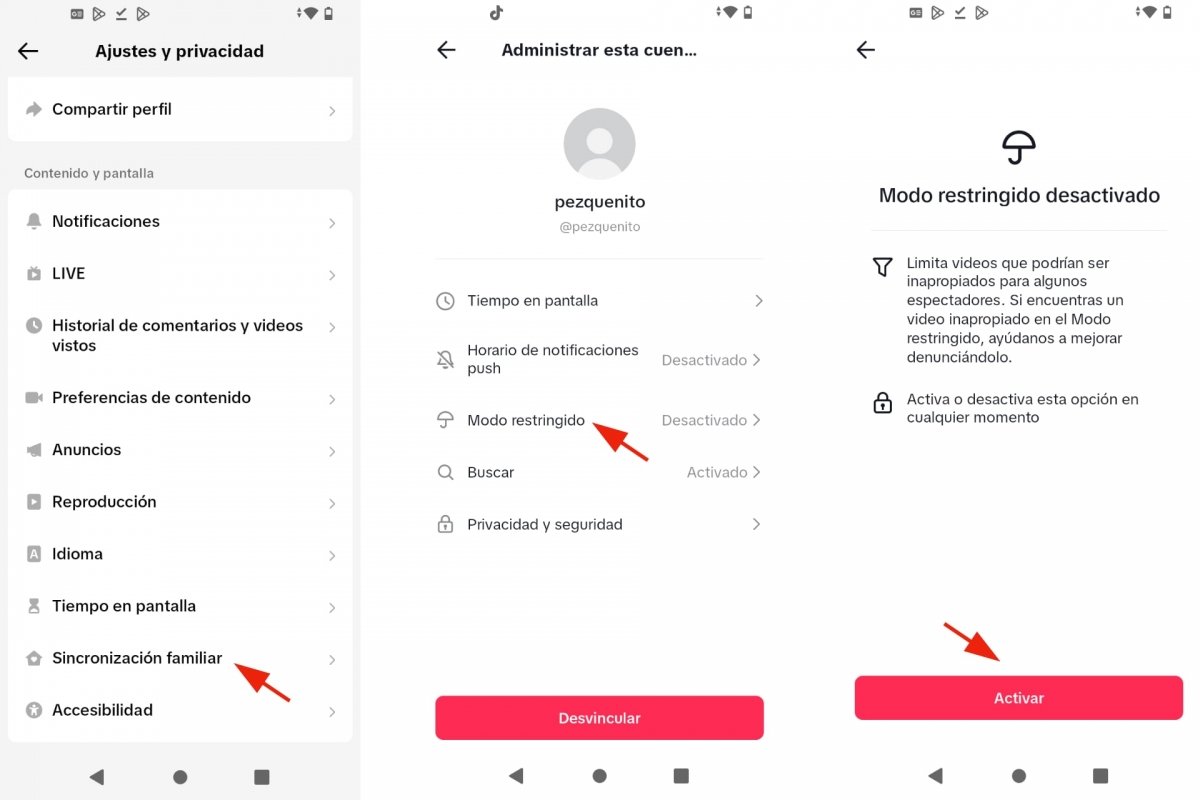 Activar Modo restringido en TikTok
Activar Modo restringido en TikTok
Para activar el Modo restringido de TikTok a través de Sincronización familiar:
- Una vez has activado la Sincronización familiar, abre la aplicación TikTok.
- Entra en tu Perfil pulsando en el icono de la esquina inferior derecha.
- Pulsa en el menú desplegable de la esquina superior derecha.
- Toca en Ajustes y privacidad.
- Entra en Sincronización familiar.
- Selecciona la cuenta de tu hijo o menor a cargo.
- Ve a Modo restringido.
- Actívalo siguiendo las instrucciones del asistente.
Cómo activar y configurar la sincronización familiar en TikTok
La manera más efectiva de vigilar y controlar qué hacen tus hijos en TikTok es a través de la herramienta conocida como Sincronización familiar. Está integrada en la propia aplicación y se puede gestionar a distancia, desde tu teléfono móvil, sin acceder físicamente al teléfono de tu hijo o menor a cargo. Solamente necesitas acceder al mismo para activar la Sincronización familiar.
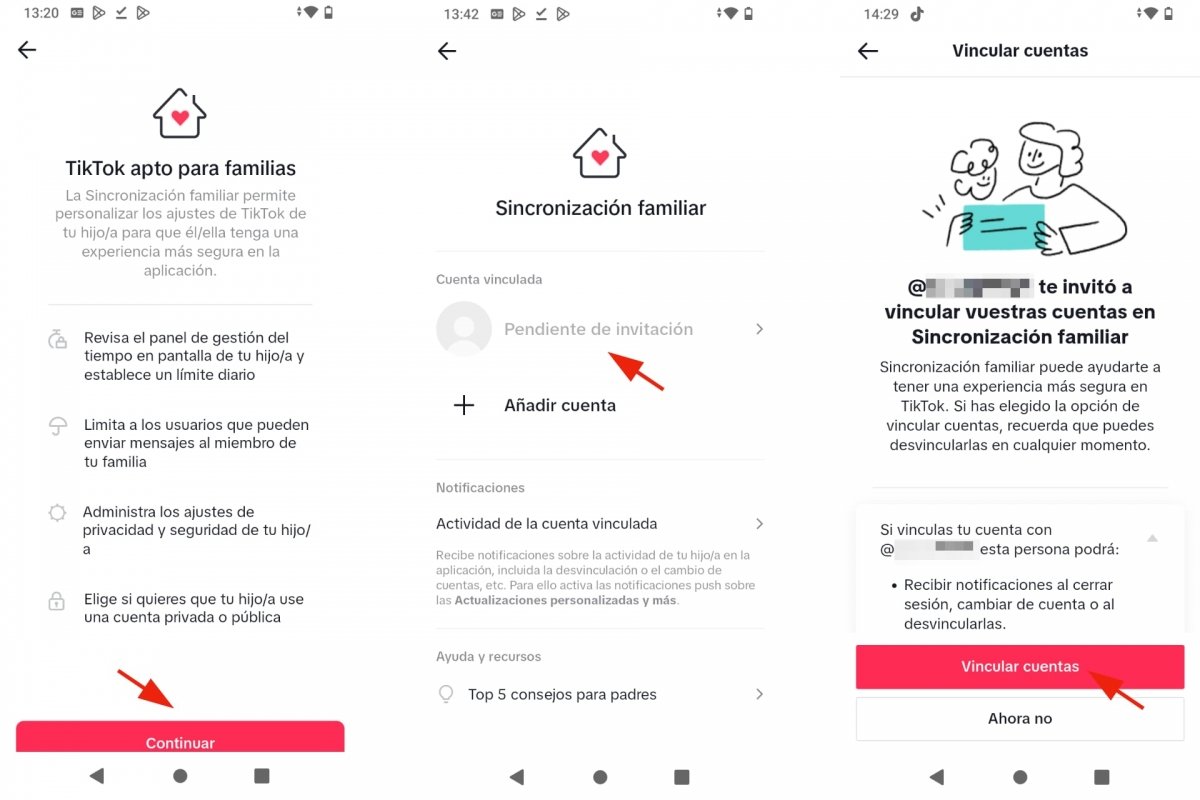 Activar la Sincronización familiar en TikTok
Activar la Sincronización familiar en TikTok
Para activar la Sincronización familiar en TikTok:
- Abre la aplicación TikTok.
- Entra en tu Perfil pulsando en el icono de la esquina inferior derecha.
- Pulsa en el menú desplegable de la esquina superior derecha.
- Toca en Ajustes y privacidad.
- Entra en Sincronización familiar.
- Elige tu papel: tutor legal o menor de edad. En este caso, tutor legal.
- Para sincronizar tu cuenta de TikTok con la de tu hijo, aparecerá en pantalla un código QR.
- También puedes enviar una invitación por varias vías: correo electrónico, WhatsApp, desde mensajes de TikTok, etc.
Hasta que tu hijo o menor a cargo no acepte la invitación, no podrás usar esta herramienta. Una vez sincronizadas ambas cuentas, podrás configurar los límites de control parental de TikTok desde tu teléfono y aparecerán directamente en el teléfono de tu hijo o menor a cargo. A continuación veremos los más importantes.
Cómo gestionar el tiempo de pantalla de TikTok
Una vez has activado la Sincronización familiar, desde esa sección tendrás ocasión de activar ciertas limitaciones e impedimentos para facilitar que tu hijo menor de edad disfrute de TikTok sin problemas y de manera responsable. Una de ellas tiene que ver con el tiempo que pasamos delante de la pantalla mirando videos de TikTok.
Hay dos maneras de gestionar el tiempo de pantalla de TikTok. Es más. Cualquiera puede hacerlo, sea menor de edad o adulto. Para gestionar tú mismo el tiempo que pasas en TikTok:
- Abre TikTok.
- Entra en tu Perfil.
- Pulsa en el menú desplegable.
- Toca en Ajustes y privacidad.
- Entra en Tiempo de pantalla.
Ahí verás el tiempo que dedicas cada día a TikTok. Podrás activar avisos para cuando llegues a cierto límite de tiempo, avisos para que descanses si has pasado demasiados minutos delante de TikTok, e incluso un recordatorio para irte a dormir si sueles entrar en TikTok por la noche.
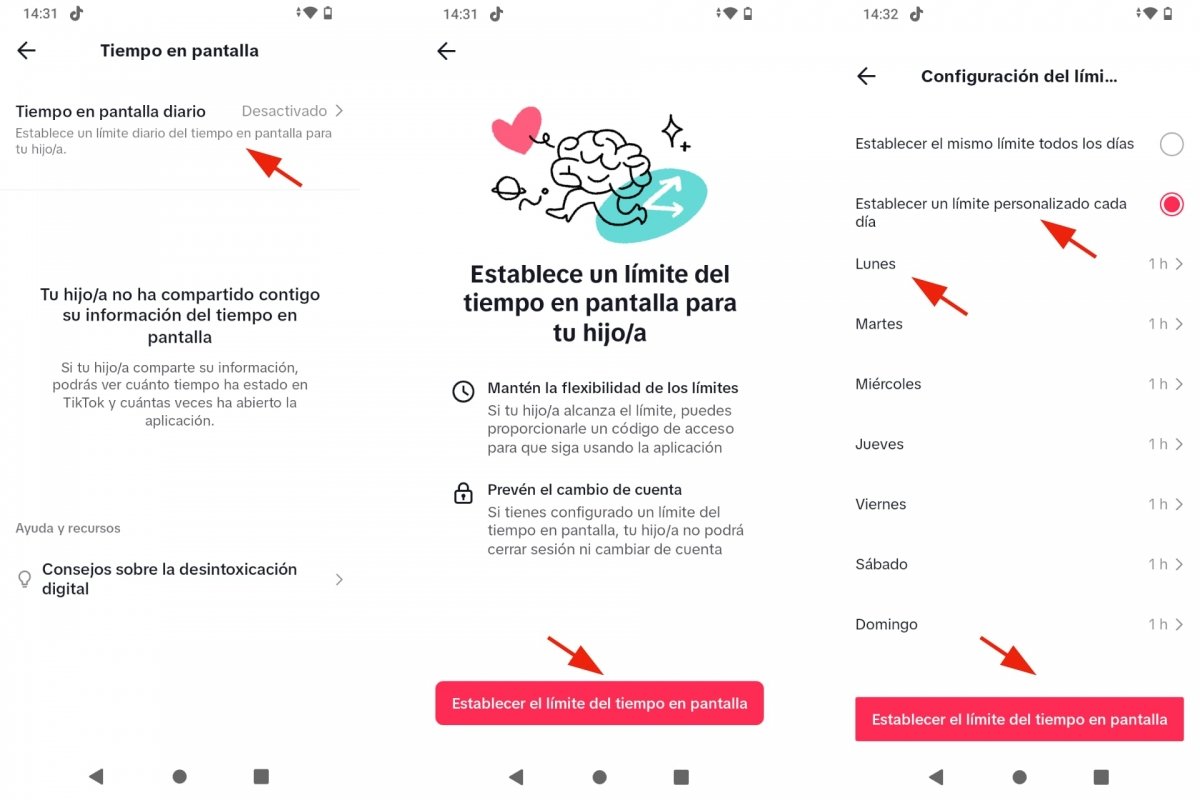 Gestionar el tiempo de pantalla de TikTok
Gestionar el tiempo de pantalla de TikTok
Otra manera de gestionar el tiempo de pantalla de TikTok es a distancia, a través de Sincronización familiar. De esta manera te asegurarás de que tu hijo o menor a cargo cumple estos límites. Algo que con el método anterior puede suceder en función de la madurez o compromiso del menor.
- Abre TikTok.
- Entra en tu Perfil.
- Pulsa en el menú desplegable.
- Toca en Ajustes y privacidad.
- Entra en Sincronización familiar.
- Selecciona la cuenta del menor a cargo.
- Pulsa en Tiempo en pantalla.
- Entra en Tiempo en pantalla diario.
Sigue las instrucciones para establecer un límite de tiempo diario. Puede ser el mismo cada día o cambiar el límite según el día: sea sábado y domingo o lunes, martes u otro día de la semana. Los límites de tiempo pueden ser personalizados, de 40 minutos, 1 hora, 1 hora y 30 minutos o 2 horas.
Cómo filtrar vídeos por palabras claves en TikTok
TikTok muestra videos según tus gustos. O, al menos, lo que TiKTok entiende que a ti te gusta. En un artículo anterior vimos que puedes reiniciar el algoritmo de TikTok si esas recomendaciones no se ajustan realmente a tus preferencias. Pero no solo eso. También puedes decirle a TikTok qué temas te interesan más. Esas palabras o temas personalizarán el contenido que aparece en Para ti y en Siguiendo.
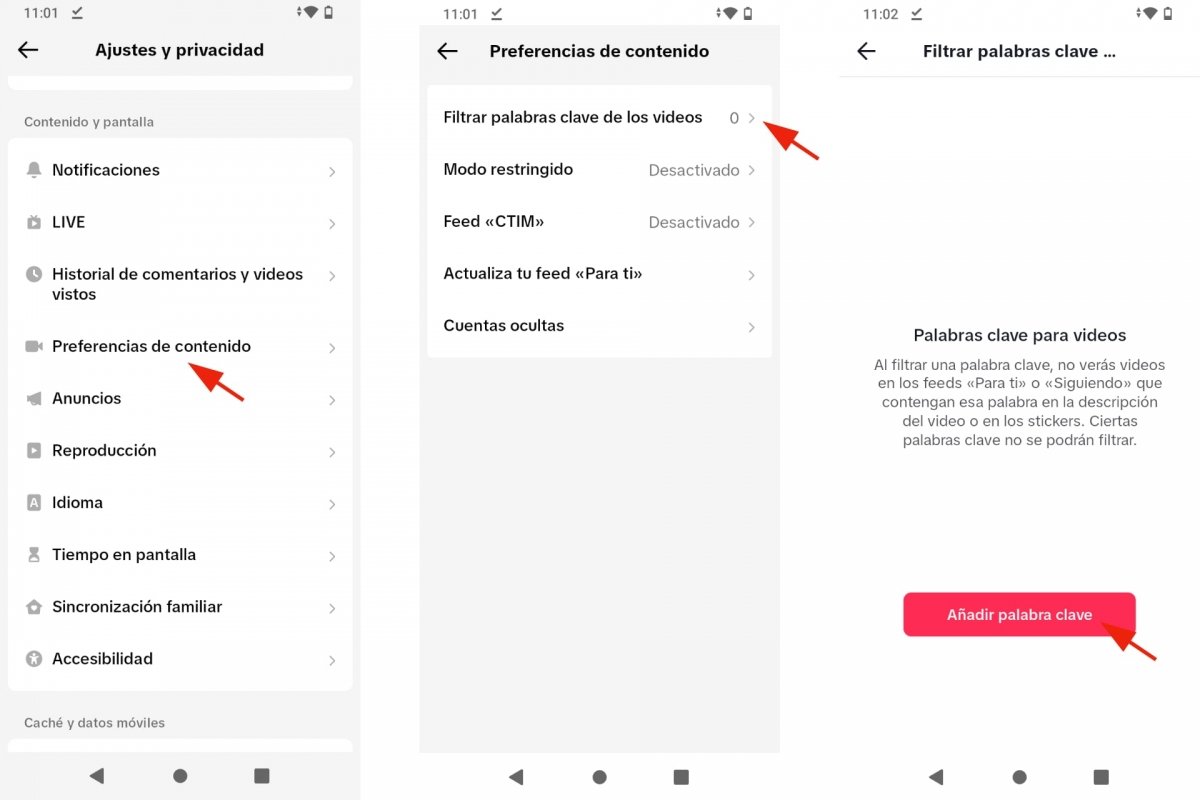 Filtrar videos por palabras claves en TikTok
Filtrar videos por palabras claves en TikTok
Para añadir filtros de palabras clave de videos:
- Abre TikTok.
- Entra en tu Perfil.
- Pulsa en el menú desplegable.
- Toca en Ajustes y privacidad.
- Entra en Preferencias de contenido.
- Selecciona Filtrar palabras clave de los videos.
- Pulsa en Añadir palabras clave.
- Indica la palabra o hashtag a filtrar. Puedes añadir hasta 100 palabras clave.
- Luego decide el feed donde filtrarás esa palabra.
- Presiona en Guardar para confirmar.
Cómo desactivar los mensajes directos en TikTok
Otra medida útil para evitar que tu hijo o menor a cargo se tope con desconocidos en TikTok consiste en desactivar los mensajes directos. Se puede hacer de forma drástica, desactivándolos del todo, o simplemente impedir que un desconocido se comunique con él. Esto también se puede configurar para los comentarios en sus videos.
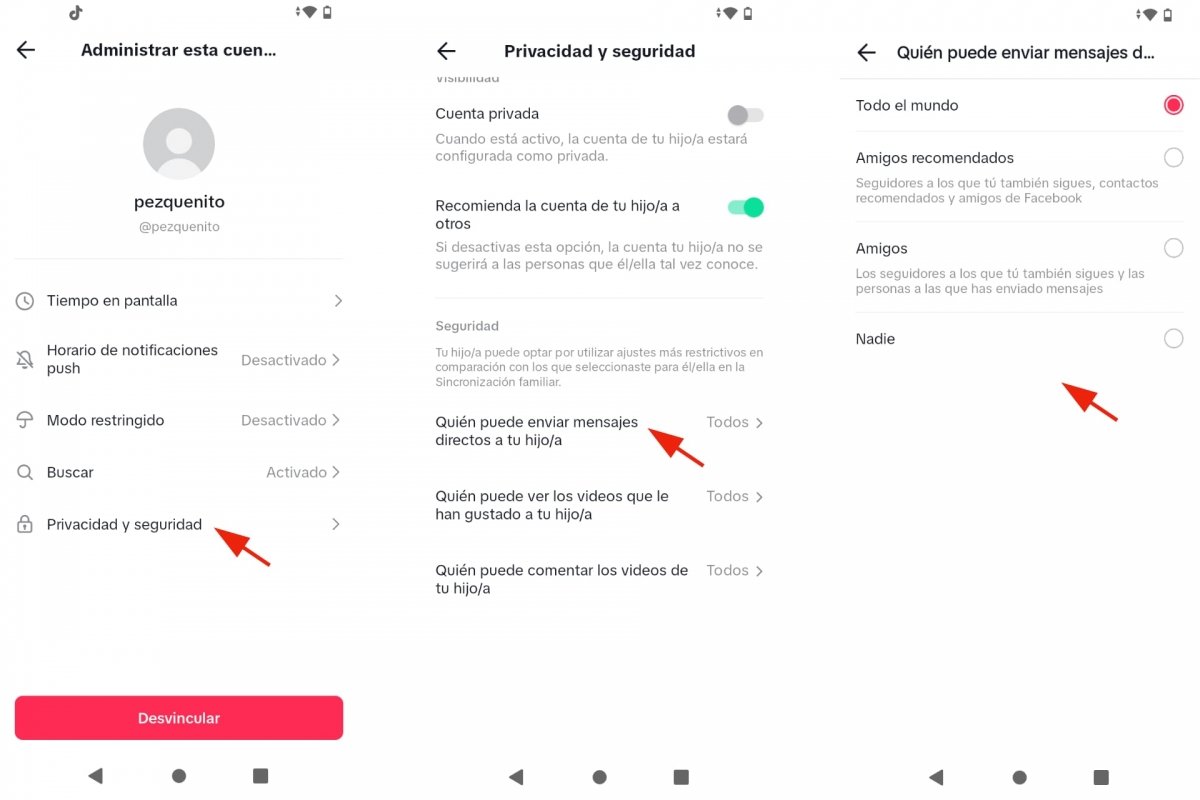 Desactivar mensajes directos en TikTok
Desactivar mensajes directos en TikTok
Para desactivar los mensajes directos en TikTok:
- Abre TikTok.
- Entra en tu Perfil.
- Pulsa en el menú desplegable.
- Toca en Ajustes y privacidad.
- Entra en Sincronización familiar.
- Selecciona la cuenta del menor a cargo.
- Pulsa en Privacidad y seguridad.
- Entra en Quién puede enviar mensajes directos a tu hijo/a.
Hay cuatro opciones a elegir:
- Todo el mundo es la opción por defecto.
- Nadie es la opción contraria y más drástica.
- Amigos recomendados incluye seguidores a los que tú también sigues, contactos recomendados y amigos de Facebook.
- Amigos incluye seguidores a los que tú también sigues y las personas a las que hayas enviado mensajes con anterioridad.
Como recordatorio, TikTok sólo permite los mensajes directos en cuentas registradas de más de 16 años. Si los titulas tienen entre 13 y 15 años, los mensajes directos estarán desactivados de manera automática.
Para desactivar los comentarios en TikTok:
- Abre TikTok.
- Entra en tu Perfil.
- Pulsa en el menú desplegable.
- Toca en Ajustes y privacidad.
- Entra en Sincronización familiar.
- Selecciona la cuenta del menor a cargo.
- Pulsa en Privacidad y seguridad.
- Entra en Quién puede comentar los videos de tu hijo/a.
- Elige entre Todo el mundo, Amigos o Nadie.
Cómo crear una cuenta privada en TikTok
Por defecto, las cuentas de TikTok son públicas. Pero existe la posibilidad de hacer que tu cuenta sea privada. Esto se traduce en que “solo la gente que apruebes podrá seguirte, así como ver tus videos, emisiones LIVE, tu descripción corta, me gusta y tu lista de Seguidores y Siguiendo. Si tienes una cuenta privada, otras personas no podrán usar las funciones Dúo o Pegar con tus videos ni tampoco descargarlos”.
Para configurar tu propia cuenta como privada:
- Abre TikTok.
- Entra en tu Perfil.
- Pulsa en el menú desplegable.
- Toca en Ajustes y privacidad.
- Ve a Privacidad.
- Activa la opción Cuenta Privada.
- Podrás desactivarla cuando quieras siguiendo los mismos pasos.
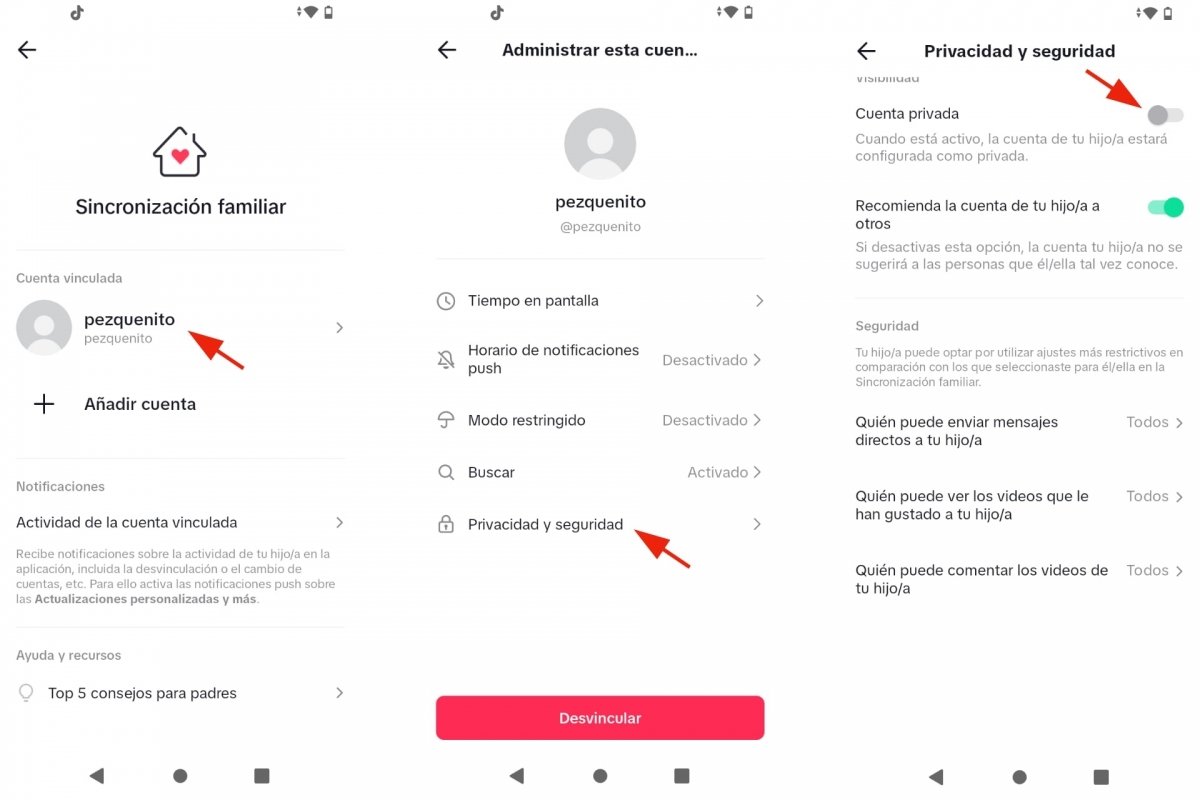 Activar cuenta privada en TikTok
Activar cuenta privada en TikTok
Para que la cuenta de TikTok de tu hijo sea privada:
- Abre TikTok.
- Entra en tu Perfil.
- Pulsa en el menú desplegable.
- Toca en Ajustes y privacidad.
- Entra en Sincronización familiar.
- Selecciona la cuenta del menor a cargo.
- Pulsa en Privacidad y seguridad.
- Activa la opción Cuenta Privada pulsando en el botón correspondiente.
Cómo bloquear la app de TikTok si no quieres que tu hijo la use
Como hemos visto, TikTok incluye una serie de opciones para limitar el tiempo que tus hijos dedican a esta red social así como qué pueden hacer o qué interacciones o contenidos verán. Pero puede que prefieras evitar directamente que tu hijo utilice TikTok. Es decir, impedir que acceda a la app de TikTok.
Para bloquear aplicaciones en Android necesitarás activar el control parental. El control parental de Android permite impedir que tu hijo descargue determinadas aplicaciones y juegos en su dispositivo, ya sea un teléfono o una tableta. En el artículo enlazado encontrarás todas las respuestas, pero para resumir:
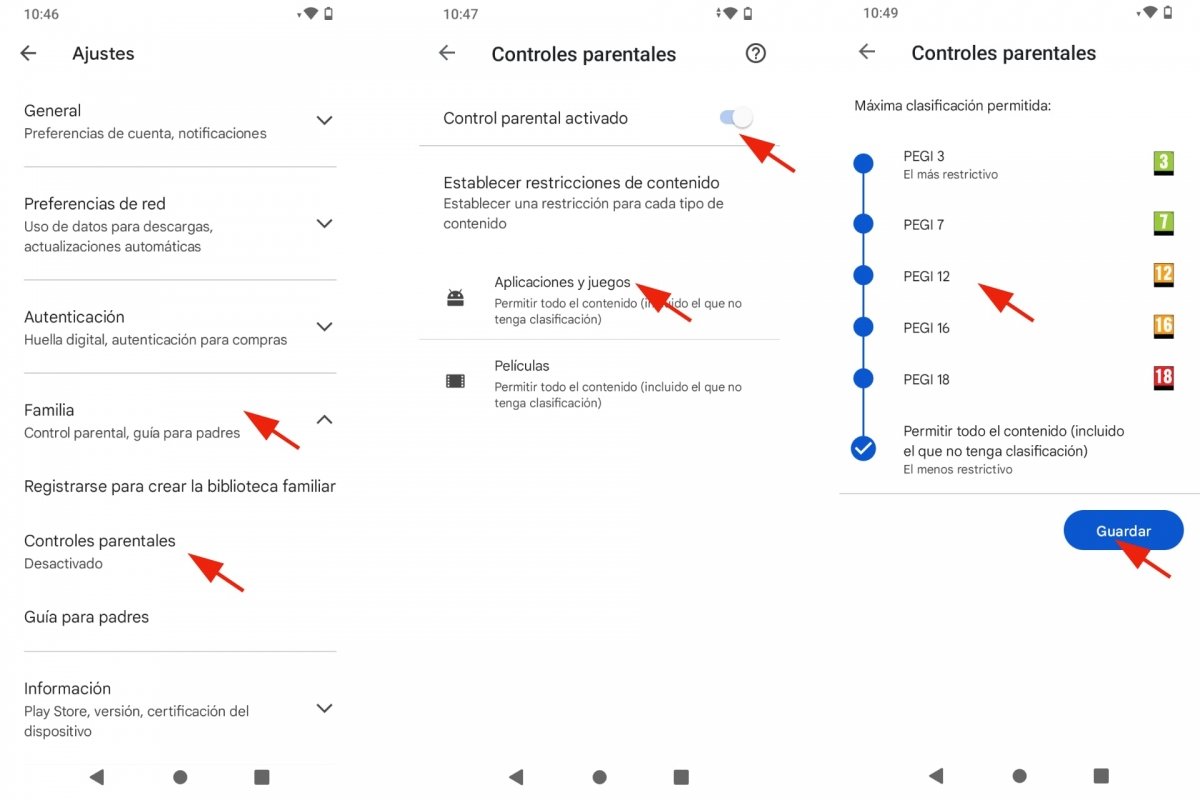 Control parental de Google Play Store en Android
Control parental de Google Play Store en Android
- Desde el teléfono que quieres configurar, abre la aplicación Google Play Store.
- Pulsa en el icono de perfil de usuario, arriba a la derecha.
- Entra en Ajustes.
- Despliega el menú Familia.
- Selecciona la opción Controles parentales.
- Pulsa en el botón para activar Control parental.
- Introduce un código PIN que desconozca tu hijo.
- Entra en Aplicaciones y juegos.
- Elige el límite de edad para tu hijo. TikTok, por ejemplo, está indicado para mayores de 13 años.
- Finalmente, pulsa en Guardar.
- De ahora en adelante, tu hijo solo podrá descargar aplicaciones y juegos acordes a su edad.